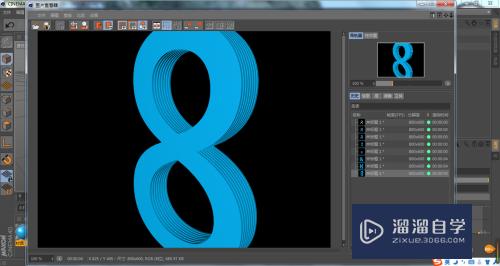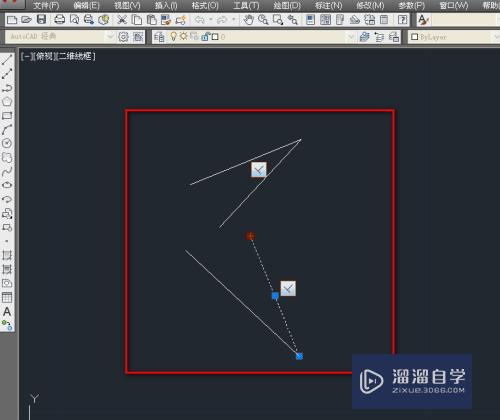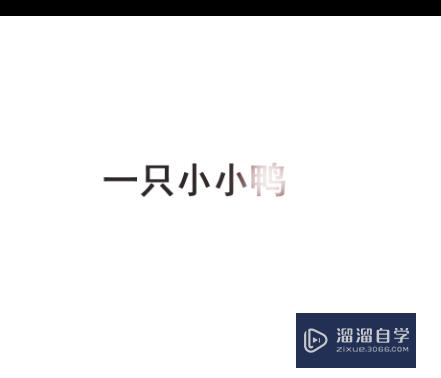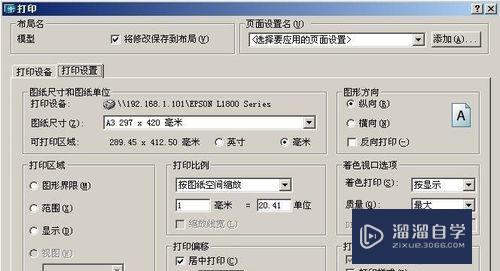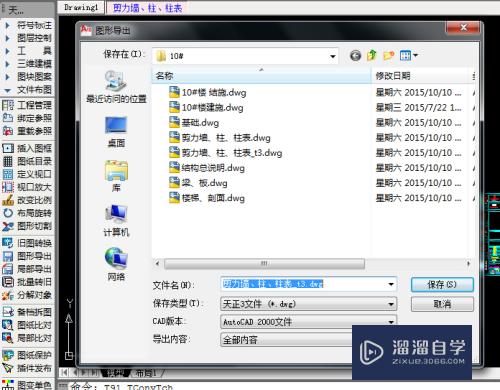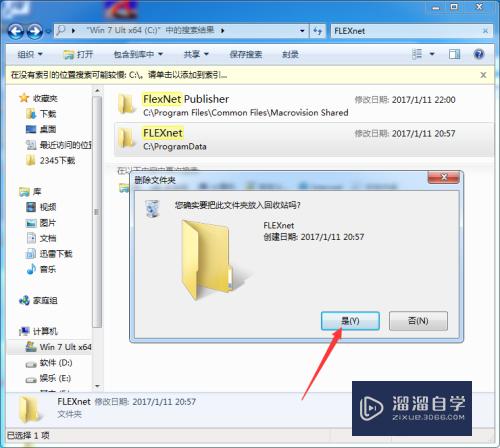CAD如何设置文件自动保存(cad如何设置文件自动保存位置)优质
CAD可以更轻松地解决最严峻的设计挑战。借助其自由形状设计工具能创建所想像的形状。为了防止文件丢失。很多聪明的小伙伴会设置自动保存。那么CAD如何设置文件自动保存?小渲这就来告诉大家。
工具/软件
硬件型号:小新Pro14
系统版本:Windows7
所需软件:CAD2012
方法/步骤
第1步
启动CAD软件
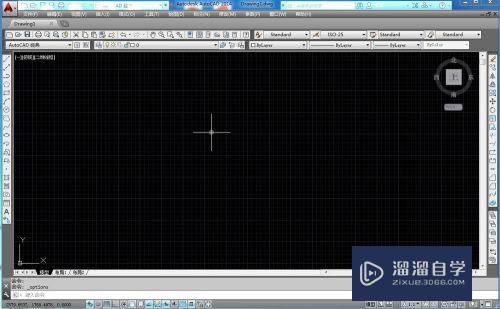
第2步
找到工具-选项
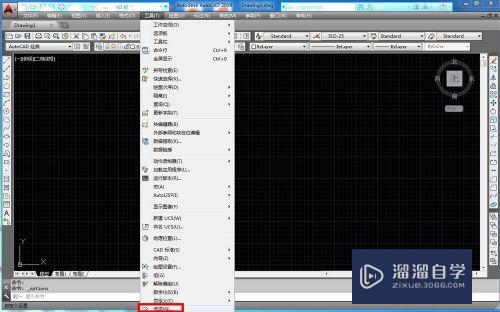
第3步
进入打开和保存栏
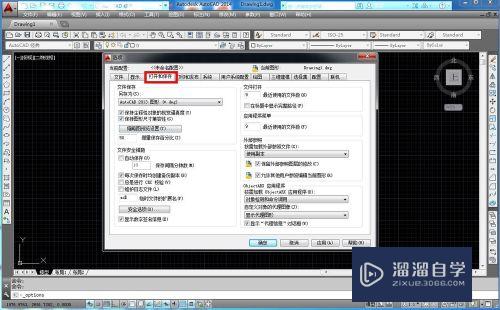
第4步
将自动保存勾选。设置间隔时间
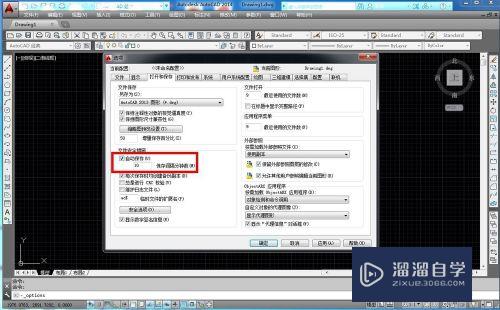
第5步
然后点击确定即可
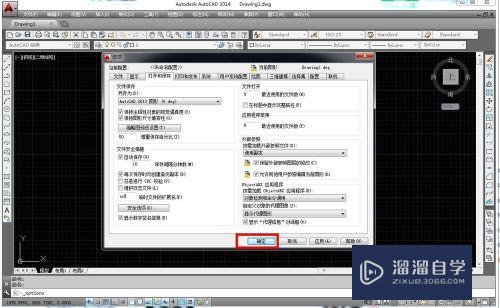
总结
1.启动CAD软件
2.找到工具-选项
3.进入打开和保存栏
4.将自动保存勾选。点击确定即可
以上关于“CAD如何设置文件自动保存(cad如何设置文件自动保存位置)”的内容小渲今天就介绍到这里。希望这篇文章能够帮助到小伙伴们解决问题。如果觉得教程不详细的话。可以在本站搜索相关的教程学习哦!
更多精选教程文章推荐
以上是由资深渲染大师 小渲 整理编辑的,如果觉得对你有帮助,可以收藏或分享给身边的人
本文标题:CAD如何设置文件自动保存(cad如何设置文件自动保存位置)
本文地址:http://www.hszkedu.com/64331.html ,转载请注明来源:云渲染教程网
友情提示:本站内容均为网友发布,并不代表本站立场,如果本站的信息无意侵犯了您的版权,请联系我们及时处理,分享目的仅供大家学习与参考,不代表云渲染农场的立场!
本文地址:http://www.hszkedu.com/64331.html ,转载请注明来源:云渲染教程网
友情提示:本站内容均为网友发布,并不代表本站立场,如果本站的信息无意侵犯了您的版权,请联系我们及时处理,分享目的仅供大家学习与参考,不代表云渲染农场的立场!